PowerPoint Viewer中分节管理的详细操作流程
时间:2022-10-26 16:21
有些PowerPoint Viewer。的用户,对分节管理不是很熟悉?现在就跟着小编一起来看一下PowerPoint Viewer中分节管理的详细操作流程吧。
PowerPoint Viewer中分节管理的详细操作流程

我们先打开PowerPoint Viewer软件,然后打开幻灯片,在需要进行分节的幻灯片之间右击,选择新增节。
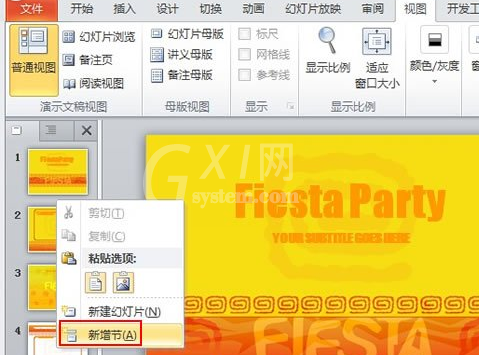
这时我们就会出现一个无标题节,右击,重命名节。
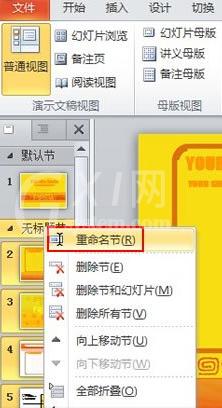
接着我们重新输入名称,便于记忆管理。
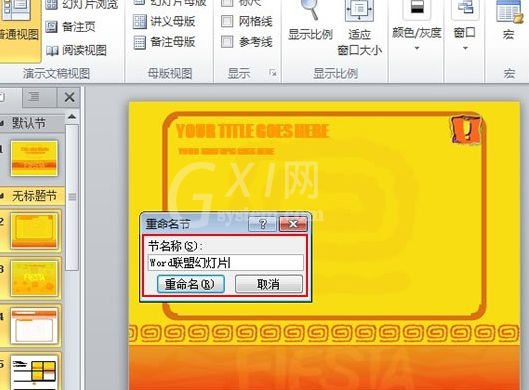
最后一步我们在视图--幻灯片浏览模式中可以非常清晰的看见幻灯片分节之后的样子。
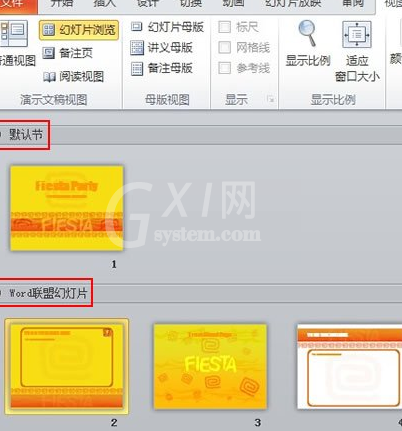
以上就是PowerPoint Viewer中分节管理的详细操作流程,你们是不是都学会了呀!



























